[elementor-template id="۵۶۵۳۹"]
فیلم آموزش نصب نرم افزار التیوم دیزاینر :
جهت دانلود آخرین ورژن نرم افزار التیوم کلیک کنید .
نصب نرم افزار office :
اگر ویندوز جدید نصب کردین یا نرم افزار آفیس رو سیستمون نصب نیست بهتر ابتدا این نرم افزار نصب کنید یک سری فایل راه انداز نیاز دارد که با نصب افیس این فایل ها اضافه می شود در غیر این صورت باید بعد از نصب اگر خطا یا اروری مشاهده کردین فایل های مورد نیاز را اضافه کنید .
دانلود آخرین ورژن نرم افزار :
بعد از نصب آفیس باید اخرین ورژن نرم افزار التیوم را از سایت آلیا الکترونیک دانلود کنید چون حجم نمر افزار زیاد هست شما باید تمامی بخش های نرم افزار را دانلود و از حالت فشرده خارج کنید سپس وارد پوشه setup شوید و روی installer کلیک کنید . و سپس مراحل نصب را به ترتیب دنبال کنید.
نکته ** : قبل از شروع نصب اینترنت سیستم را قطع و آنتی ویروس را غیر فعال کنید .
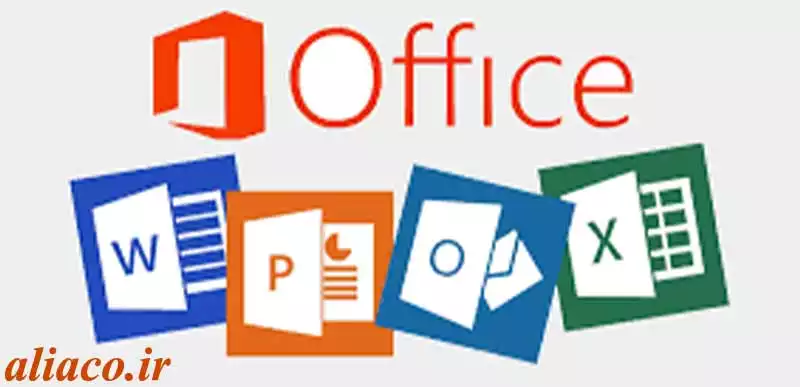
مراحل نصب نرم افزار التیوم به صورت تصویری :
مرحله اول :
در این مرحله در ابتدا معرفی و کاربرد نرم افزار می آید روی next کلیک کنید .
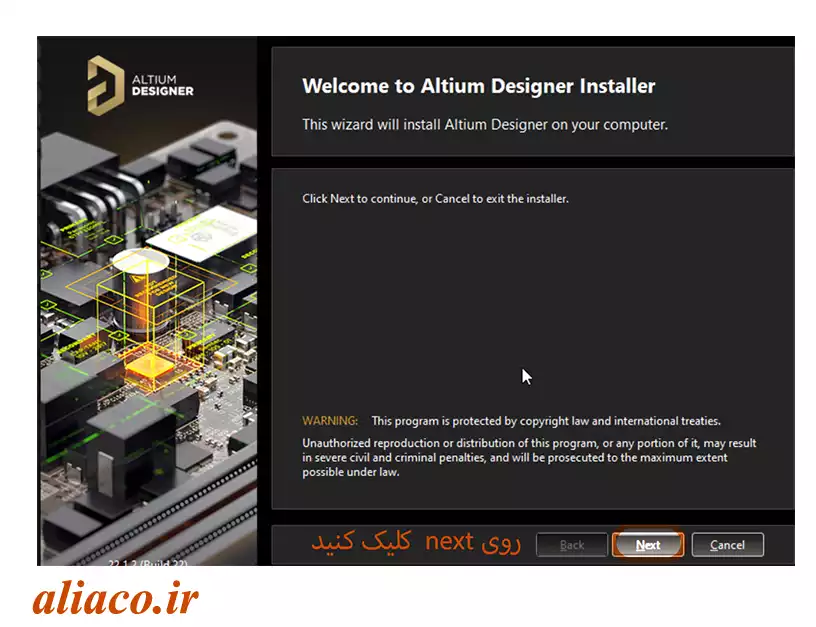
مرحله دوم :
سپس صفحه قبول شرایط و قوانین می آید خب گزینه ای دیگری نداریم ابتدا تیک قبول قوانین را می زنیم و سپس رو next کلیک می کنیم .
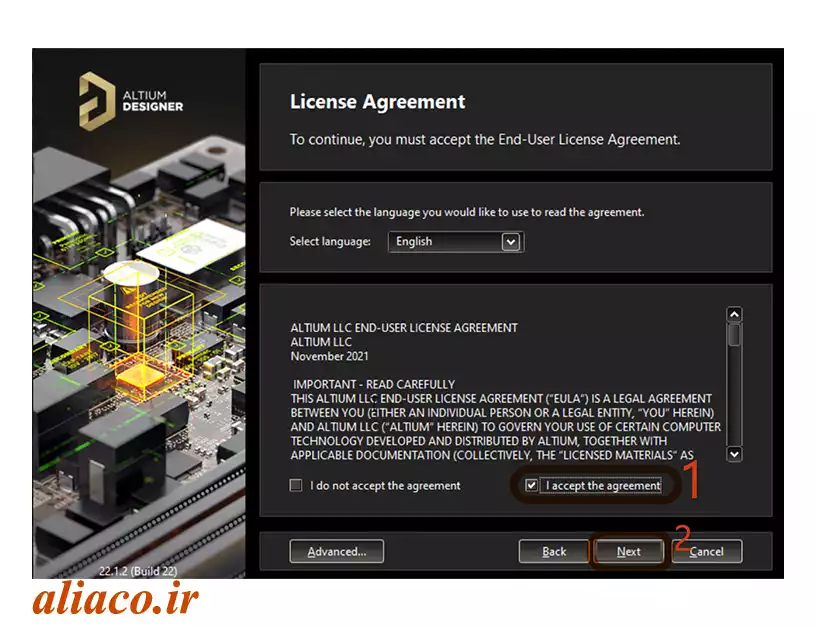
مرحله سوم :
مرحله سوم نصب شما باید قابلیت های مد نظر خود را انتخاب کنید، چنانچه از سیستمی استفاده می کنید که دارای صفحه تاچ هست تیک Touch Sensor Support را بزنید و در نهایت روی next کلیک کنید .
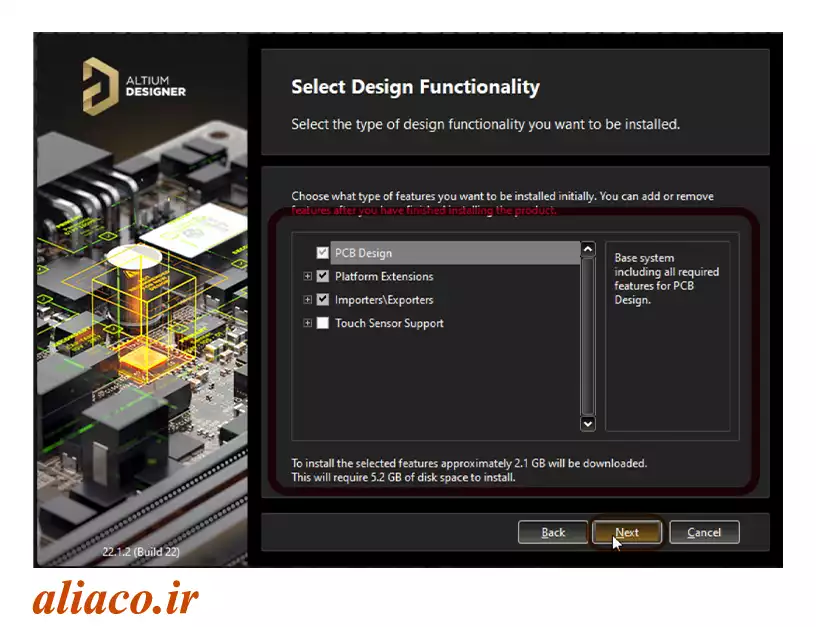
مرحله چهارم :
انتخاب مکان نصب نرم افزار ، بعد از انتخاب محل نصب مورد نظر روی next کلیک کنید . (در انتخاب مکان نصب دقت کافی را داشته باشین ، چون برای کرک کردن نرم افزار استفاده می شود.)
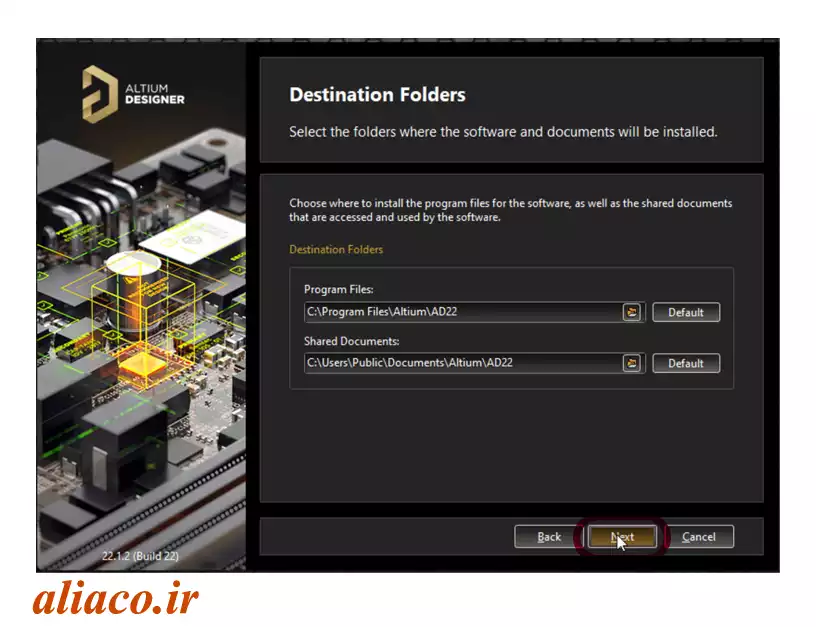
مرحله پنجم :
در این مرحله سوال میشه که آیا در بحث بهبود نرم افزار حاظر به همکاری هستین که می تونید انتخاب کنید بله شرکت میکنم یا هم نه ما زدیم بله شرکت می کنیم پیشنهاد میکنیم شما هم گزینه yes را انتخابو سپس روی next کلیک کنید .
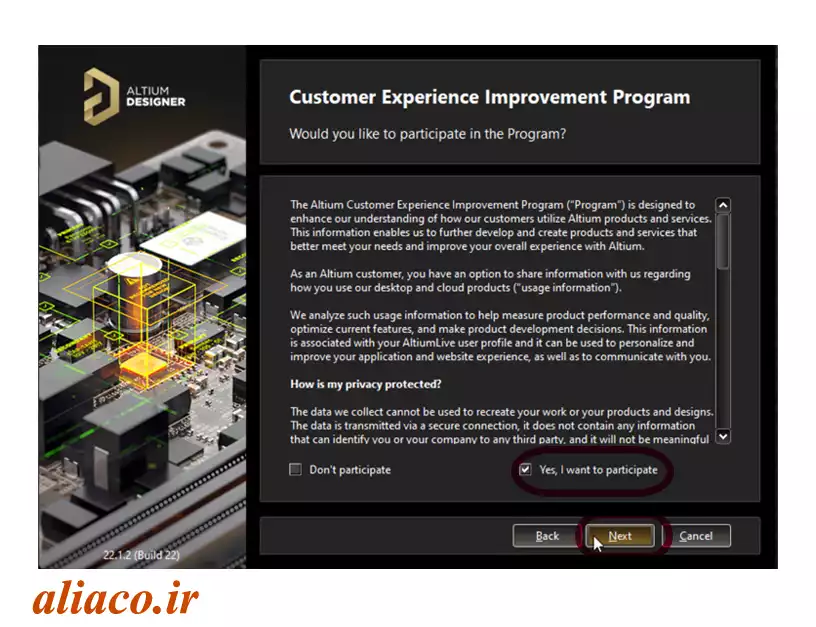
مرحله ششم :
بعد از انجام کلیه مراحل صبر میکنیم تا نصب کامل شود .
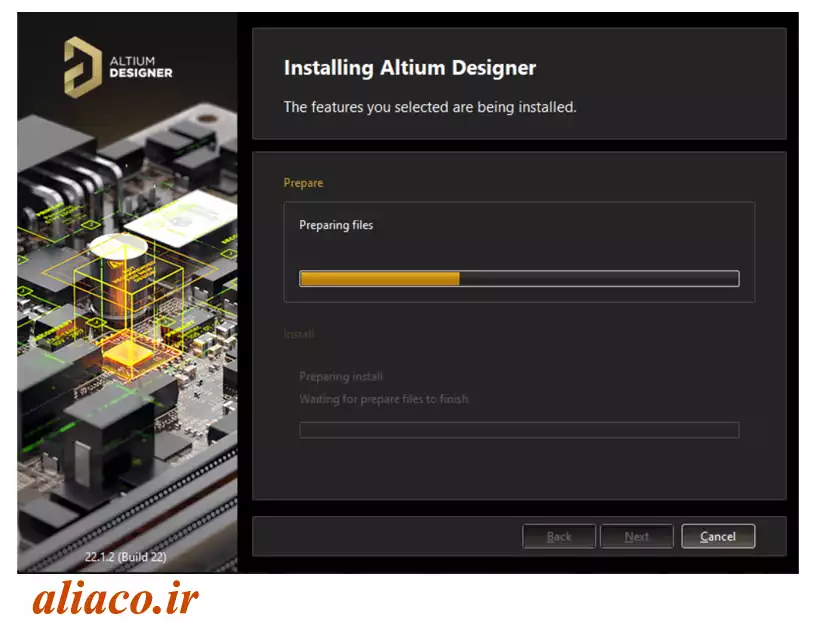
مرحله هفتم :
** خیلی مهم :
بعد از کامل شدن مراحل نصب در این مرحله تیک Run Altium Designer را بر می داریم تا برنامه اجرا نشود دقت کنید اگر برنامه اجرا شود احتمالا در قسمت کرک کردن به مشکل می خورید سپس روی finish کلیک کنید .
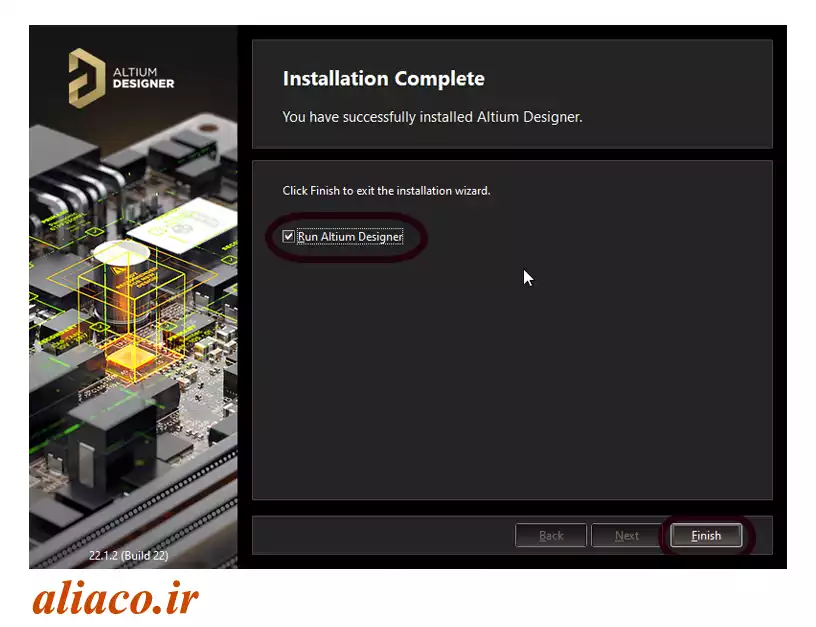
مرحله هشتم :
در این مرحله محتویات پوشه crck را مکان نصب نرم افزار در صورتی که آدرس تغییر نداده باشید این ادرس هست C:\Program Files\Altium\AD۲۲
کپی می کنید و روی x۲.exe کلیک می کنید.

مرحله نهم :
بعد از اجرا نرم افزار اگر روی منو فایل کلیک کنید متوجه می شوید نمی توانید از قابلیت های نرم افزار استفاده کنید چون لایسنس را وارد نکرده اید برای اینکار ابتدا مانند تصویر زیر روی add standalone license file کلیک می کنید و به پوشه license فایل های دانلودی می روید و یک لایسنس برای نرم افزار اضافه می کنید .
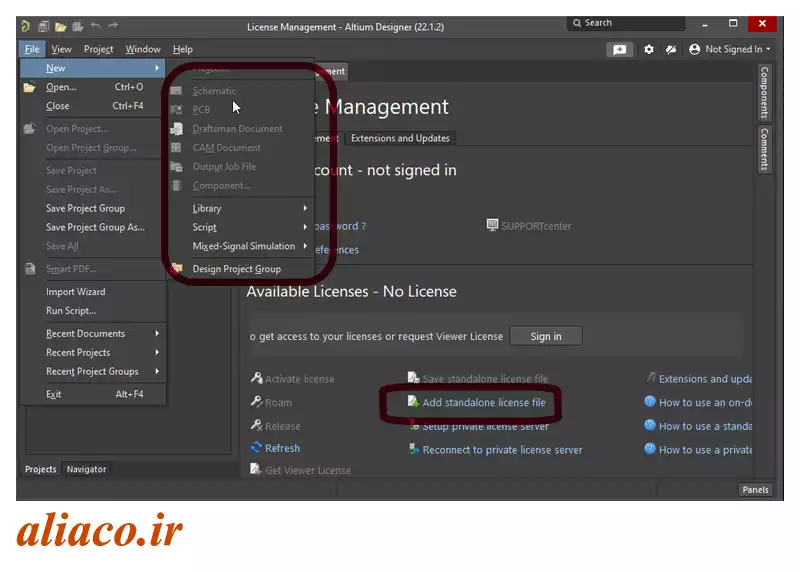
مرحله پایانی :
بعد از انجام مراحل فوق اگر با تصویر زیر روبرو شدین یعنی نرم افزار التیوم به صورت کامل نصب شده است . سوال های خود در ارتباط با نصب نرم افزار التیوم را در پایین همین پست مطرح کنید .
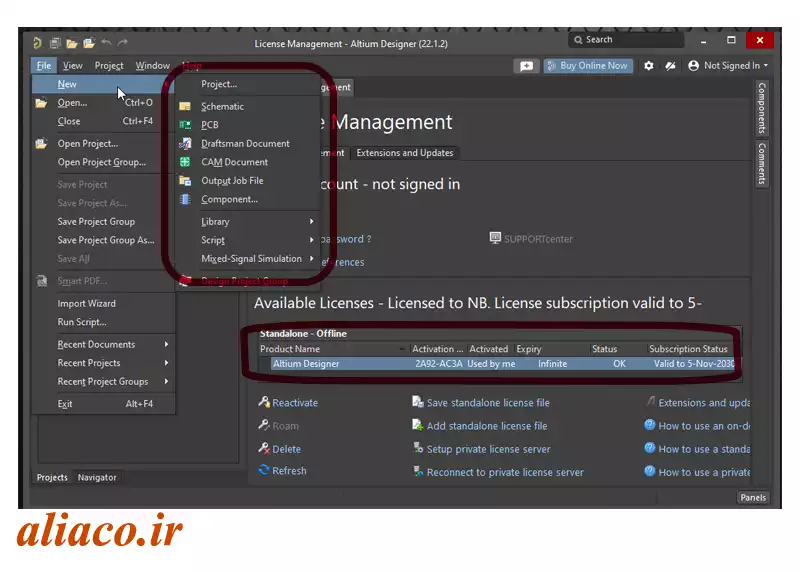





سلام. من اضافه کردن لایسنس رو میزنم و لایسنس رو انتخاب میکنم اما اضافه نمیشه
سلام مراحل دقیق انجام بدین قبل ازاضافه کردن لایسنس باید کرک رو هم کپی کنید.